Jednym z najlepszych sposobów, aby nadać swoim filmom profesjonalny wygląd, jest dodanie do nich dobrej jakości wstępu, a dzięki After Effects nie jest to tak zniechęcające perspektywę, jak mogłoby się wydawać, możesz stworzyć bardzo profesjonalne wstępy, używając tylko podstawowe ustawienia wstępne i efekty After Effects.
To jest podstawowy samouczek dotyczący After Effects, profesjonalnego oprogramowania do edycji wideo. Jeśli jednak edycja wideo jest dla Ciebie nowością, rozważ Wondershare Filmora, która może z łatwością pomóc w tworzeniu wyjątkowych i profesjonalnych intro. Pobierz bezpłatną wersję próbną poniżej.
Jak zrobić wstęp w After Effects
1Konfiguracja
Najpierw ustawiliśmy naszą kompozycję, używam formatu 320x240 dla wygody wyjścia internetowego, ale jeśli planujesz użyć na przykład swojego intro na swoim kanale YouTube, chcesz uzyskać wysokiej jakości wydruk, który pasuje do twoich plików wideo, dla większości ludzi w dzisiejszych czasach to byłoby 1080p.
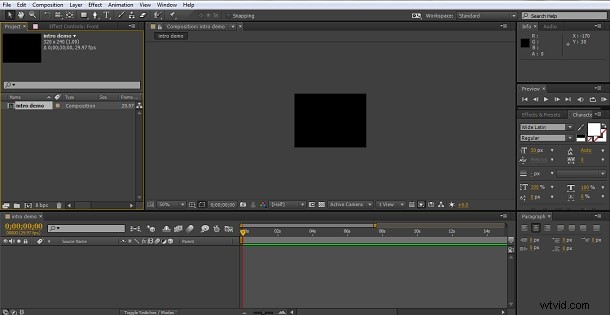
Do tego dodajemy solidną warstwę za pomocą Layer>New>Solid , zostawiłam swój czarny, ale możesz wybrać kolor odpowiedni do swoich potrzeb. Ponadto dodaliśmy nasze warstwy tekstowe za pomocą przycisku tekstowego w górnym menu z naszym tytułem, nazwą kanału YouTube lub podobnym, użyłem osobnej warstwy dla każdego słowa, dzięki czemu możemy nimi manipulować niezależnie, i w końcu mamy to.
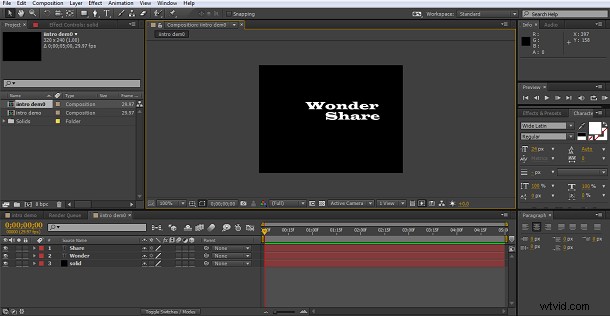
Jak widać, mamy nasze tło i dwie warstwy tekstowe, jedną ze słowem „Cud”, a drugą ze słowem „Udostępnij”. Naciskając narzędzie do zaznaczania (strzałkę po lewej stronie górnego menu), możesz przeciągnąć tekst, aby umieścić go dokładnie tak, jak chcesz. W tym momencie powinieneś również upewnić się, że Twój tekst ma ładny kolor pasujący do Twojej marki lub innych czynników. Zamierzam zmienić jedno słowo na ciemnoniebieski kolor, aby go odróżnić, robię to, zaznaczając tekst i używając narzędzi w panelu tekstowym, aby zmienić kolor. Nasza ostateczna konfiguracja wstępu wygląda więc tak
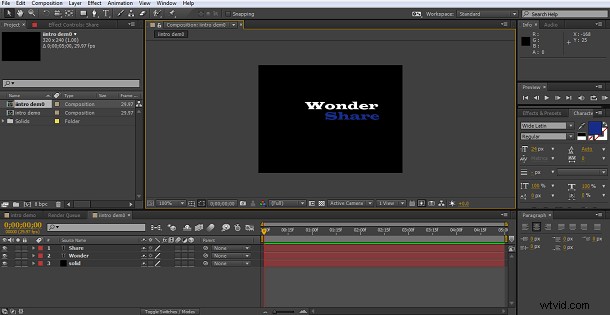
2Dodawanie pierwszego efektu
Powodem, dla którego zadałem sobie trud posiadania tekstu na osobnych warstwach, jest to, że mogłem wyświetlać je w różnym czasie, chcę, aby wieczna część pojawiła się na drugim miejscu, więc aby to zrobić, przeciągam warstwę wzdłuż osi czasu, aby zaczynała się od 5-sekundowy znak.
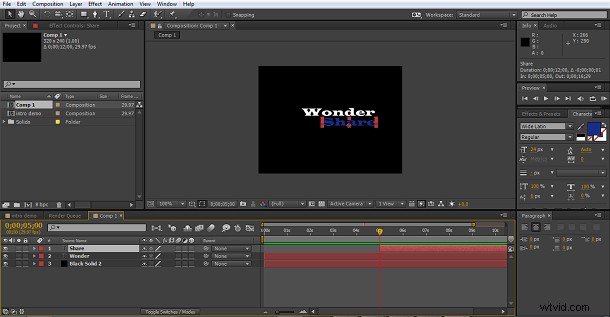
Teraz wracam do początku osi czasu i biorę „poświatę z efektów i zakładek ustawień wstępnych i przeciągam ją na warstwę cudu, powtarzam to z warstwą udostępniania, aby nadać ładny blask obu tekstom.
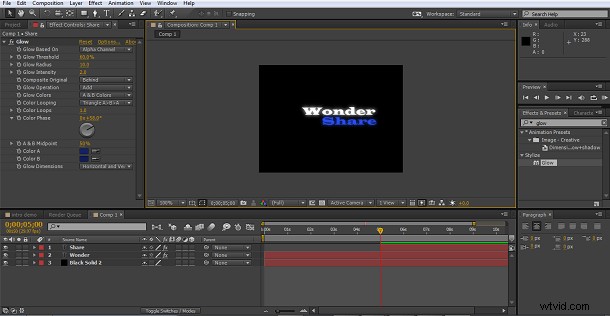
Możesz bawić się ustawieniami efektu poświaty w panelu efektów po lewej stronie, aby uzyskać pożądany wygląd i to jest nasz początkowy efekt.
3Dodawanie w przejściu
Ponieważ jest to intro, nie chcesz, aby Twoje tytuły lub nazwa marki pojawiały się po prostu na ekranie, dlatego ponownie używamy efektów w programie After Effects. Podświetlając warstwę Wonder wybieramy nasze przejście. Wybrałem CC Light Wipe, ponieważ podoba mi się efekt, ale możesz wypróbować różne, aby znaleźć swój ulubiony.
Po zastosowaniu przejścia do warstwy muszę je teraz dostosować, chcę, aby przejście zakończyło się, gdy drugi tekst pojawi się przy znaczniku 5 sekund. Więc ustawiłem moją pierwszą klatkę kluczową dla przejścia w punkcie zerowej ramy czasowej. Ustawiłem wartość ukończenia na 100%, więc słowo jest całkowicie niewidoczne na początku, a następnie pojawia się po 5 sekundach, w których ustawiam drugą klatkę kluczową z wartością ukończenia na 0%.
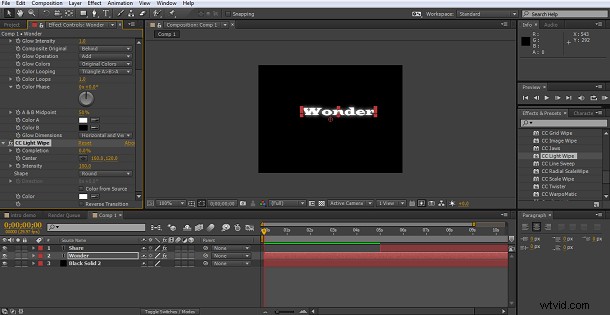
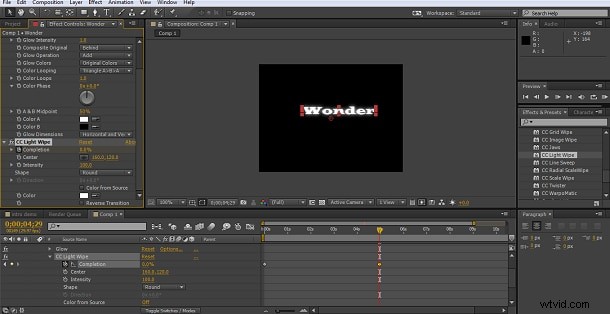
Zasadniczo działa to w odwrotnym kierunku, ale nadal działa dobrze na moje oczy. Jak widzimy, efekt kończy się jedną klatkę przed pojawieniem się drugiego słowa, ale nie chcę, żeby to się po prostu wyskoczyło, więc chcemy też przyjrzeć się dodaniu efektu.
4Druga zmiana
Oczywiście możesz użyć tego samego efektu dla obu, wybrałem CC Radial Scale Wipe, to po prostu efekt, który mi się podoba. Dodałem go do warstwy, a następnie ustawiłem „ukończenie” na 100%, aby upewnić się, że mój tekst jest niewidoczny, i ustawiłem tutaj pierwszą klatkę kluczową.
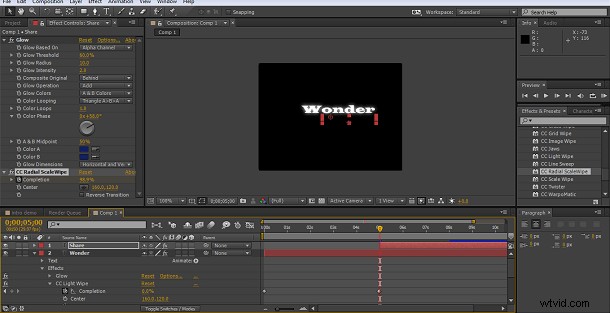
Następnie przesunąłem oś czasu na 3 sekundy do znacznika 8 sekund i dodałem drugą klatkę kluczową z zakończeniem przejścia ustawionym na 0%, aby słowo było w pełni widoczne.
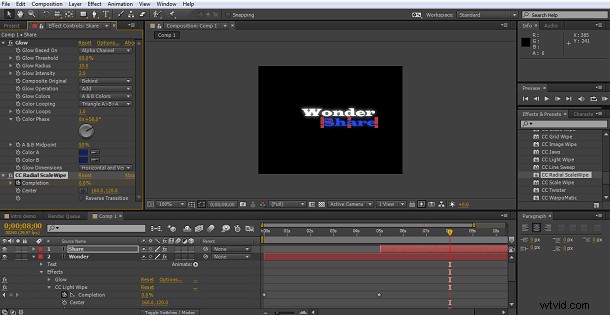
5Przemiatanie światłem
Aby dokończyć efekt, po pojawieniu się dwóch słów chciałem dodać ostateczny efekt i tutaj wybrałem efekt CC Light sweep znajdujący się w Effects>Generate sekcji, jest kilka do wypróbowania, po prostu lubię ten.
W zakładce ustawień dopasowałem jasny kolor do niebieskiego mojego tekstu za pomocą narzędzia kroplomierza i ustawiłem kilka klatek kluczowych, aby światło omiatało ramkę i znikało. Procedura jest taka sama jak w przypadku innych klatek kluczowych, ustawiając początkową klatkę kluczową dla każdego atrybutu, który chcesz zmienić, poruszając się po osi czasu, ustawiając kolejne wartości i tak dalej.
W tym przypadku użyłem atrybutów kierunku (aby przesuwać go po kadrze), intensywności przeciągnięcia i intensywności krawędzi (oba zredukowane do 0, aby zniwelować efekt), aby uzyskać wygląd, o który mi chodziło.
Zacząłem od ustawienia obu atrybutów intensywności na zero, aby nie wyświetlały się podczas początkowych przejść tekstu, następnie dodałem klatki kluczowe dla kierunku i oba ustawienia intensywności w miejscu, w którym kończy się ostatnie przejście tekstu, co powoduje wyświetlenie intensywności i zestawów kierunek wiązki światła, tak jak chcę, aby pojawił się po raz pierwszy, a następnie w odstępach 3 sekund ustawiam klatki kluczowe dla kierunku, aby światło poruszało się po całym ekranie, a ostatnie klatki kluczowe zmniejszyłem intensywność z powrotem do zera zarówno dla przeciągnięcia, jak i ustawienia krawędzi, więc efekt zasadniczo zanika na końcu sekwencji.
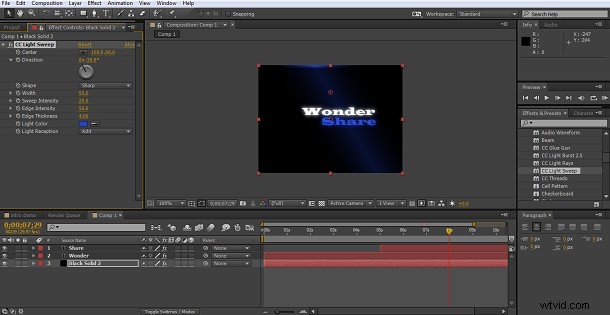
Oznacza to, że mamy teraz ładne wprowadzenie, w którym poszczególne słowa przechodzą, a wokół nich odtwarzane są efekty świetlne.
6Wnioski
To było krótkie, wykonane tylko przy użyciu narzędzi znajdujących się w standardowej bibliotece After Effects, ponieważ widzimy, że dodanie profesjonalnie wyglądających efektów do wstępów do twoich filmów nie jest skomplikowaną pracą, po prostu wybrałem przejścia i efekty, które mi się zdarzają podobne, ale w After Effects jest ich znacznie więcej id nie są one w twoim guście, jeśli nie jesteś pewien, jak niektóre z nich wyglądają i nie masz zainstalowanego programu Bridge, aby umożliwić podgląd, po prostu dodaj je do warstwy i uruchom ustawienia ukończenia, aby zobaczyć, co robi.
Jeśli chcesz pójść dalej, możesz kupić wiele różnych wtyczek, aby zastosować inne typy efektów, można łatwo dodać flary optyczne i inne pakiety efektów, działają one tak samo jak ustawienia wstępne i efekty w samym programie After Effects i mogą rozszerzać możliwości masz.
<
